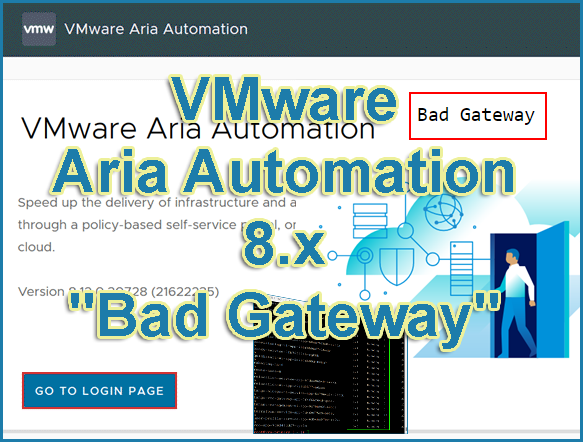Se dopo aver avviato l’Appliance di VMware Aria Automation, l’interfaccia utente mostra un errore di “Bad Gateway” per un tempo piuttosto lungo, probabilmente è dovuto al fatto che l’appliance è ancora in fase di avvio (…ci mette più del solito a salire).
Ma come lo possiamo verificare?? 🫤

…interfaccia utente di Aria Automation:

Prima di tentare soluzioni più invasive, verificare che tutti i pods si trovino nello stato di “Running“.
Per fare questa verifica eseguire il comando:
kubectl -n prelude get pods

Dopo aver digitato la stringa, controllare nel risultato la colonna “Status“, per avere la conferma che tutti i pods siano disponibili.
I pods che hanno come valore di “READY” 0/1 significa che non sono ancora disponibili.
Attendere che tutti i pods abbiamo valori di “Ready” 1/1 o 2/2, per avere l’interfaccia utente disponibile.
Come si può notare dalle immagini, il messaggio di “Bad Gateway” è da collegarsi ad alcuni pods (in giallo) non ancora disponibili.
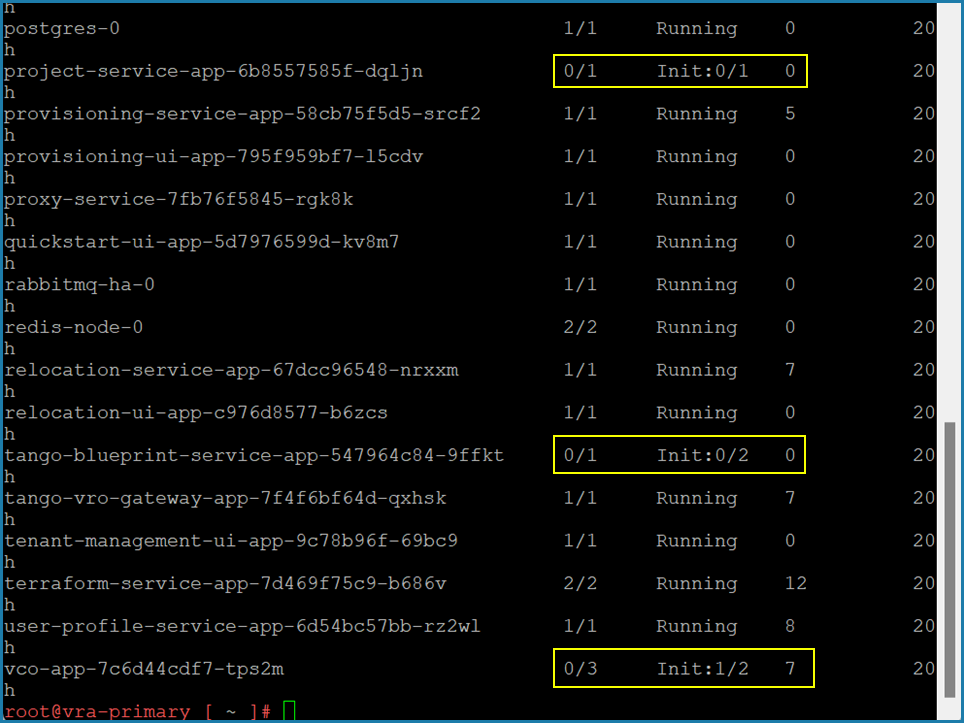
… attendere qualche minuto (…anche una decina) e rilanciare il comando e verificare nuovamente lo stato di “Running” di tutti i pods.
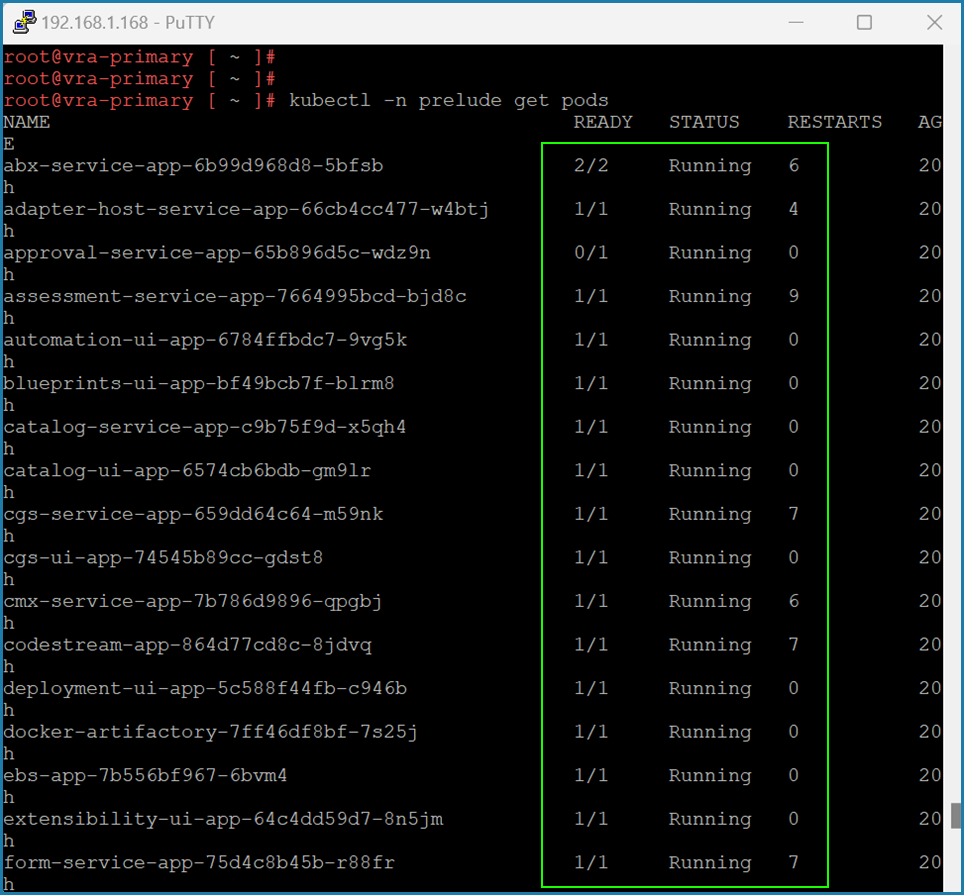
… tutti i pods sono in “Running“:
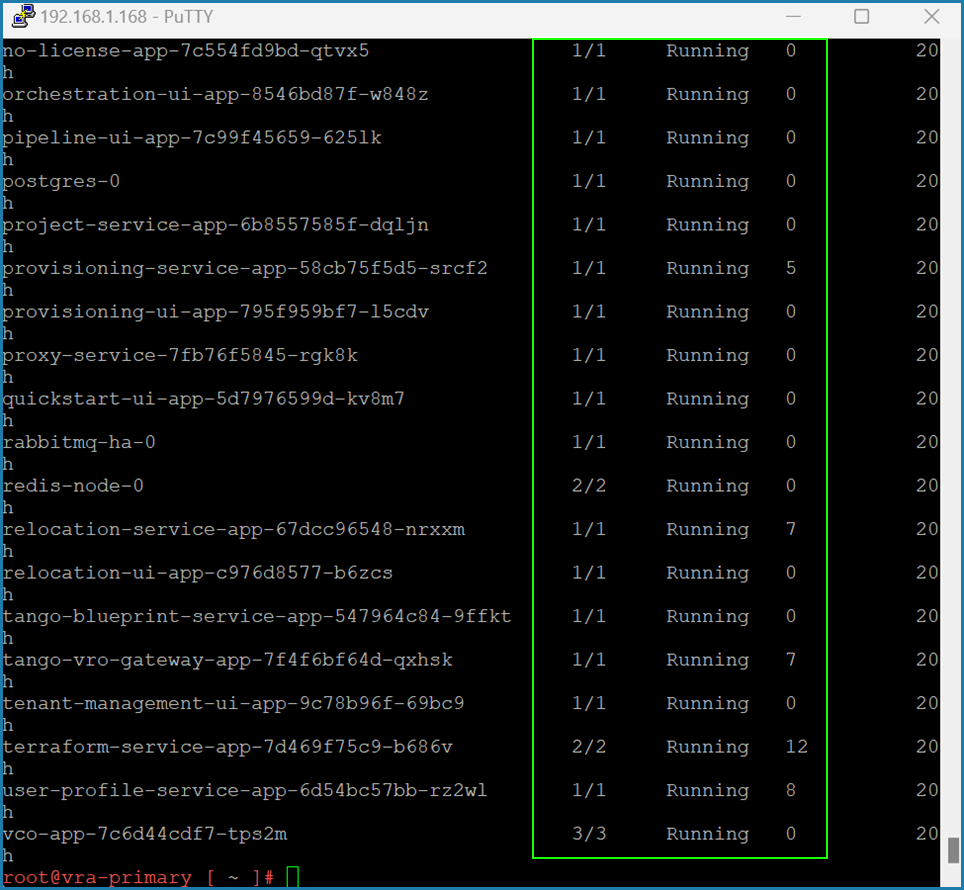
a questo punto rilanciando l’interfaccia utente, non avremo più il messaggio di “Bad Gateway“:
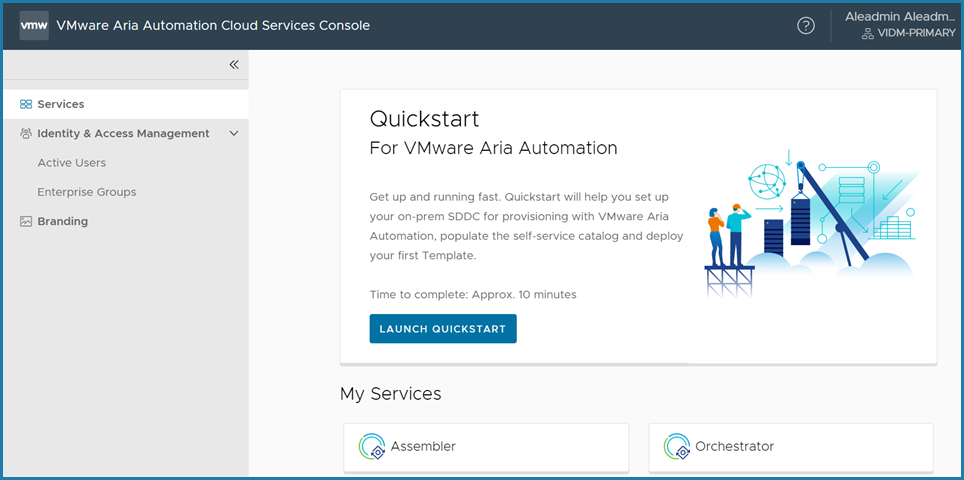
Con questa semplice verifica abbiamo evitato di prendere decisioni affrettate… che magari avrebbero portato a conseguenze inaspettate.
By: Alessandro Romeo – Enjoy 👍